Ja, ja reizēm darbā ar Adobe InDesign zaudē pārskatu par formatējumiem, stiliem un citiem teksta elementiem, tu neesi viens. Bieži vien ir izaicinājums strukturēt lielu dokumentu un tajā pašā laikā saglabāt stilistisku konsekvenci. Viens jaudīgs rīks, kas var palīdzēt šai uzdevumā, ir opcija „Meklēt un aizvietot“. Ar to tu vari ne tikai pielāgot tekstu, bet arī ātri un efektīvi mainīt formatējumus. Apskatīsim kopā soļus, kā tu vari maksimāli izmantot šo funkciju.
Galvenās atziņas
- „Meklēt un aizvietot“ funkcija ļauj ne tikai meklēt tekstu, bet arī formatējumus.
- Tu vari mērķtiecīgi meklēt pēc fontiem, paragrāfiem un speciāliem formātiem, un efektīvi tos aizvietot.
- Pārliecinies, ka meklēšanas laukos nepievieno neko, kad meklē formātus, lai iegūtu precīzus rezultātus.
Soļu pa soļiem rokasgrāmata „Meklēt un aizvietot“ izmantošanai
Lai izmantotu „Meklēt un aizvietot“ funkcijas priekšrocības Adobe InDesign, seko tālāk norādītajiem soļiem.
1. Meklēšanas loga atvēršana
Lai atvērtu Meklēt un aizvietot logu, ej uz „Rediģēt“ un izvēlies „Meklēt un aizvietot“ no nolaižamās izvēlnes. Meklēšanas lauks ļauj tev mērķtiecīgi meklēt noteiktus formātus.
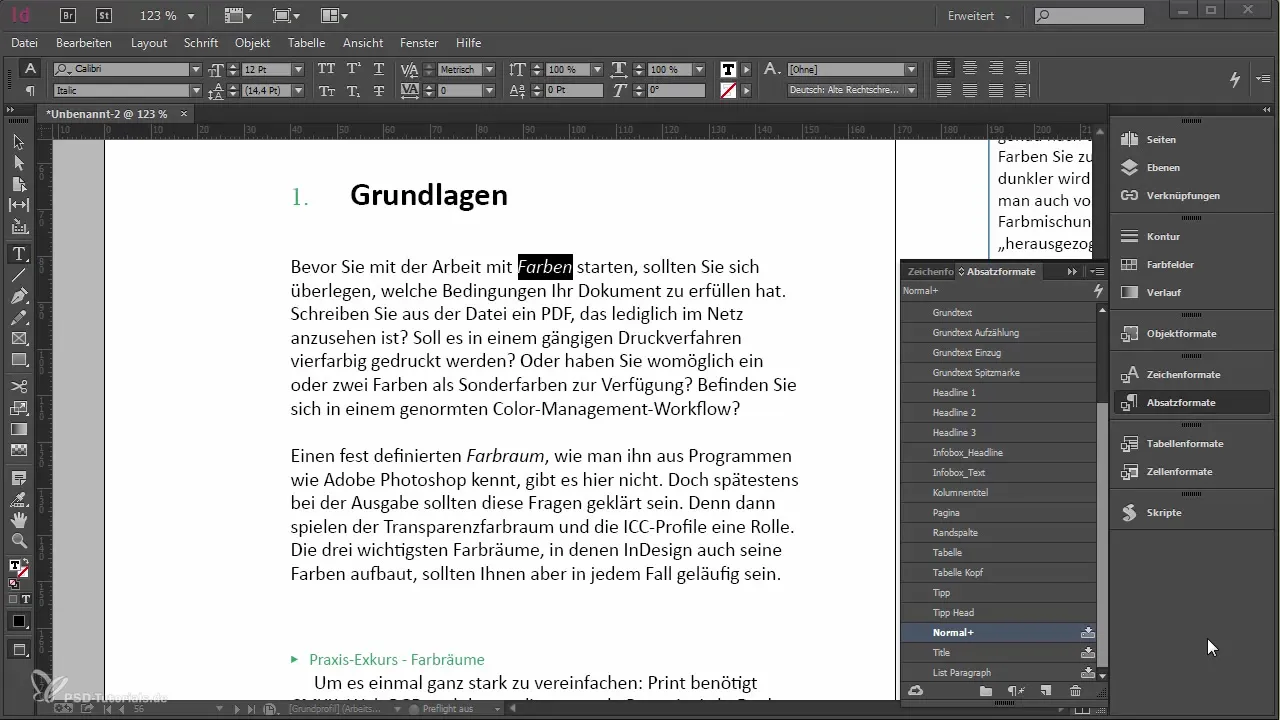
2. Meklēšana pēc formatējumiem
Lai meklētu pēc konkrētiem formatējumiem, klikšķini uz formatēšanas lauka. Šeit tu vari noteikt, ko tieši meklē, vai tā būtu zīmes formatējums vai paragrāfa formatējums. Mans piemērs ir meklēt zīmes formatējumu Italic.
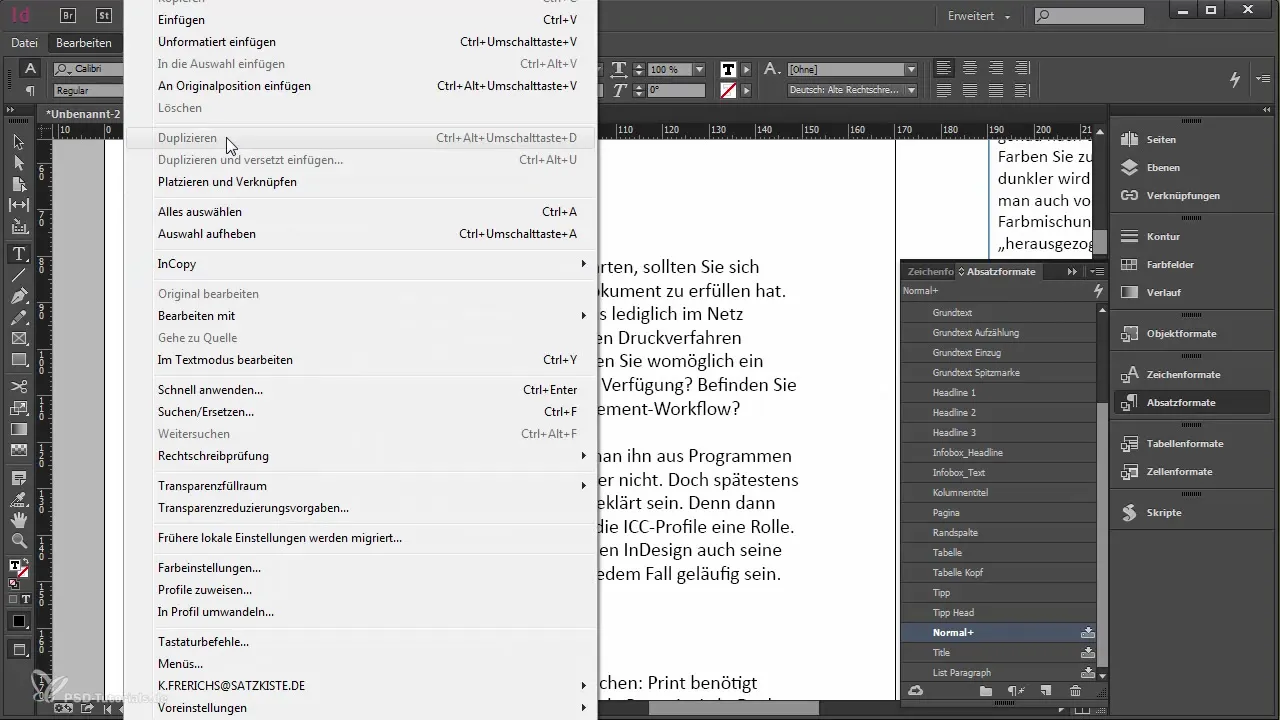
3. Formatējumu aizvietošana
Pēc tam, kad tu esi ievadījis vēlamo formātu, vari laukā „Aizvietot ar“ izvēlēties atbilstošu zīmes formatējumu. Šajā gadījumā es vēlos aizvietot zīmes formatējumu Italic ar citu formatējumu, lai nodrošinātu, ka teksts ir konsekvents.
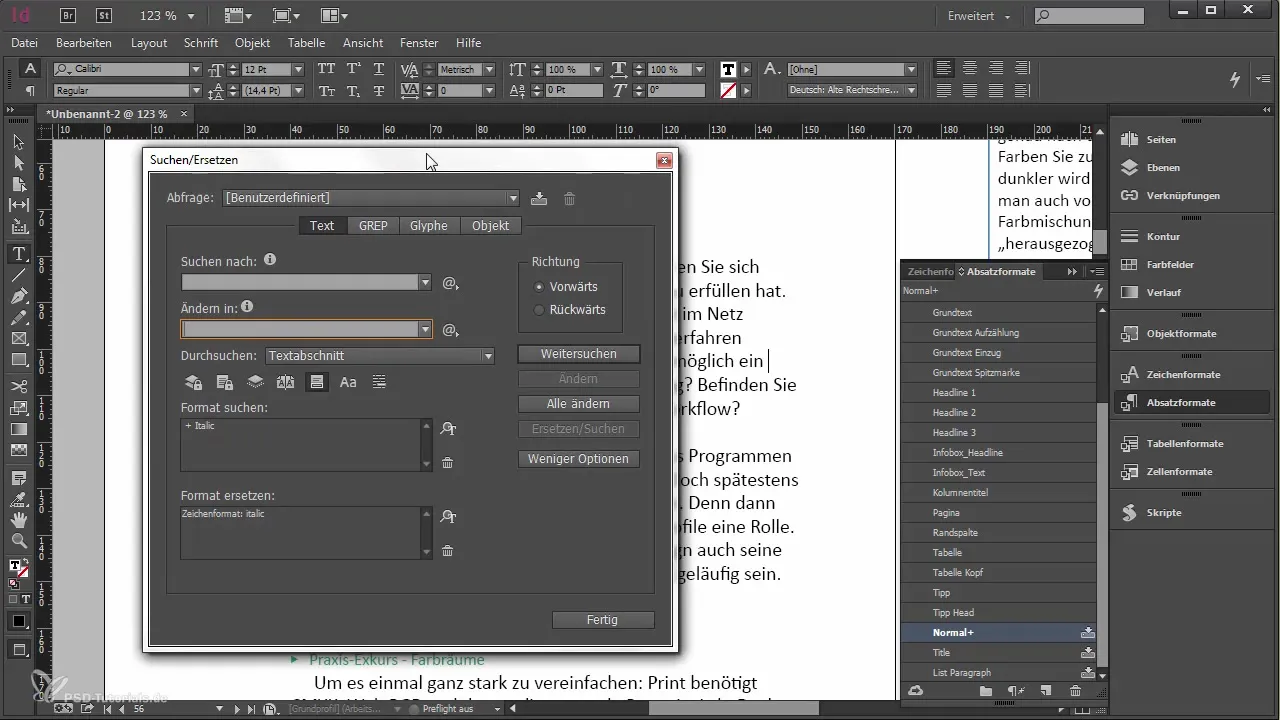
4. Visu rezultātu pārbaude
Lai pārliecinātos, ka viss teksts ir pareizi atjaunināts, tu vari noklikšķināt uz „Visus mainīt“. Tā tiks nekavējoties pielāgots viss dokumentā, neradot nepieciešamību katru atsevišķo atradumu pārbaudīt manuāli.
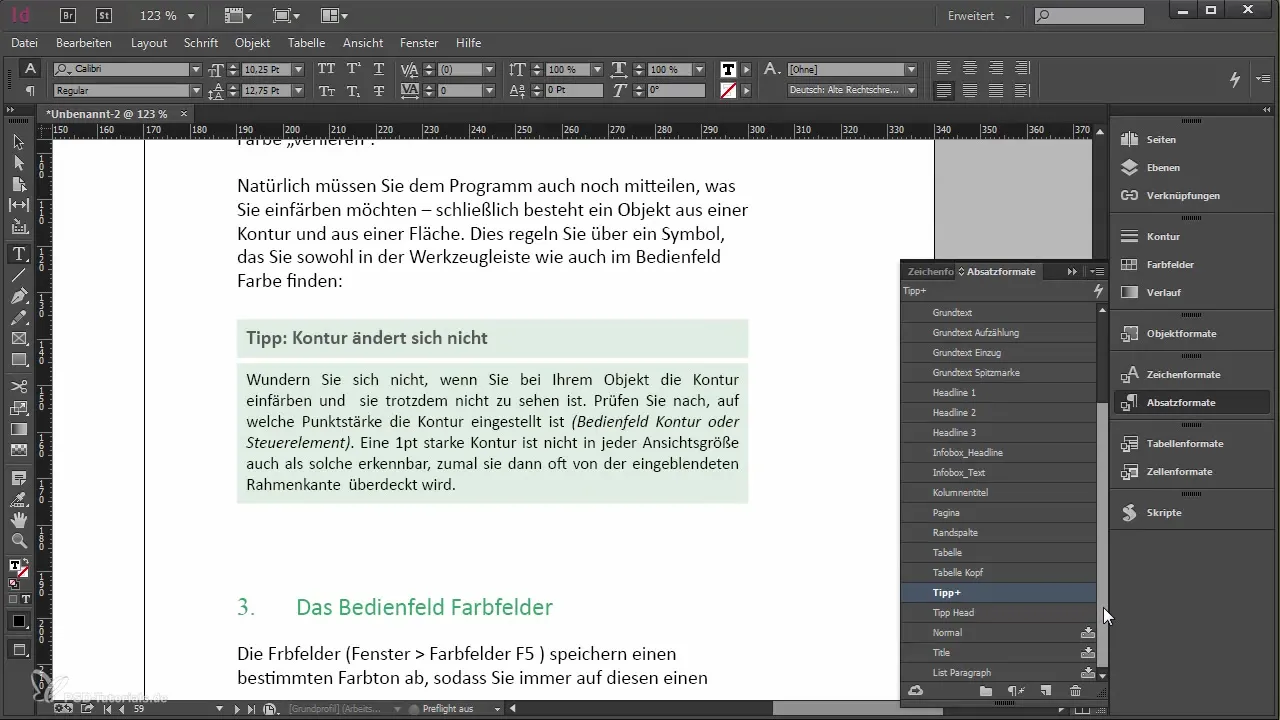
5. Speciālās situācijas
Dažos gadījumos var būt nepieciešams aizvietot zīmes formatējumu ar citu paragrāfa formatējumu. Piemēram, manā dokumentā ir piezīme, kas sākotnēji tika formatēta kā zīmes formatējums Tip Tituls. Šeit man būtu jāpārveido meklēšana, lai aizvietotu zīmes formatējumu ar atbilstošo paragrāfa formatējumu.
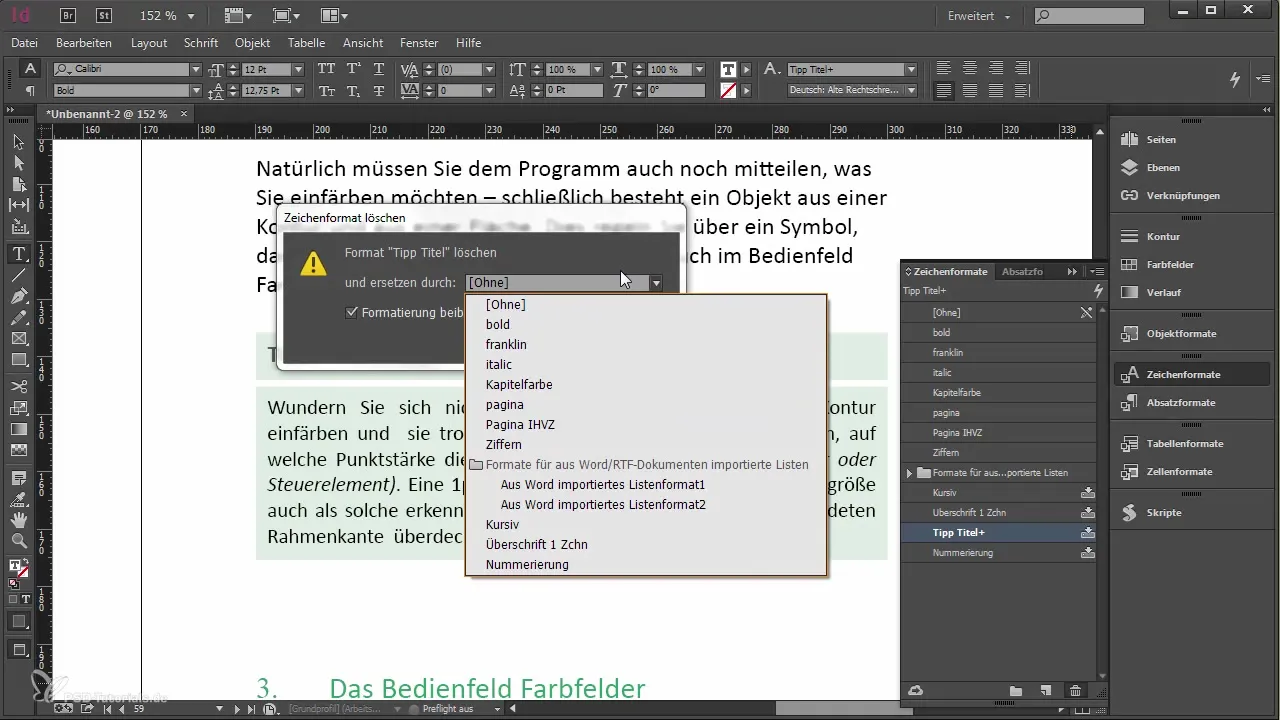
6. Pārbaude uz uzskaitījumiem un numurēšanu
Pirms šeit turpini, pārbaudi, vai tavā dokumentā ir iekļauti uzskaitījumi vai numurēšana. Šiem jāpaliek, cik iespējams, mainot paragrāfa formatējumu. Izmanto funkciju „Meklēt un aizvietot“ un meklē mērķtiecīgi uzskaitījuma zīmes.
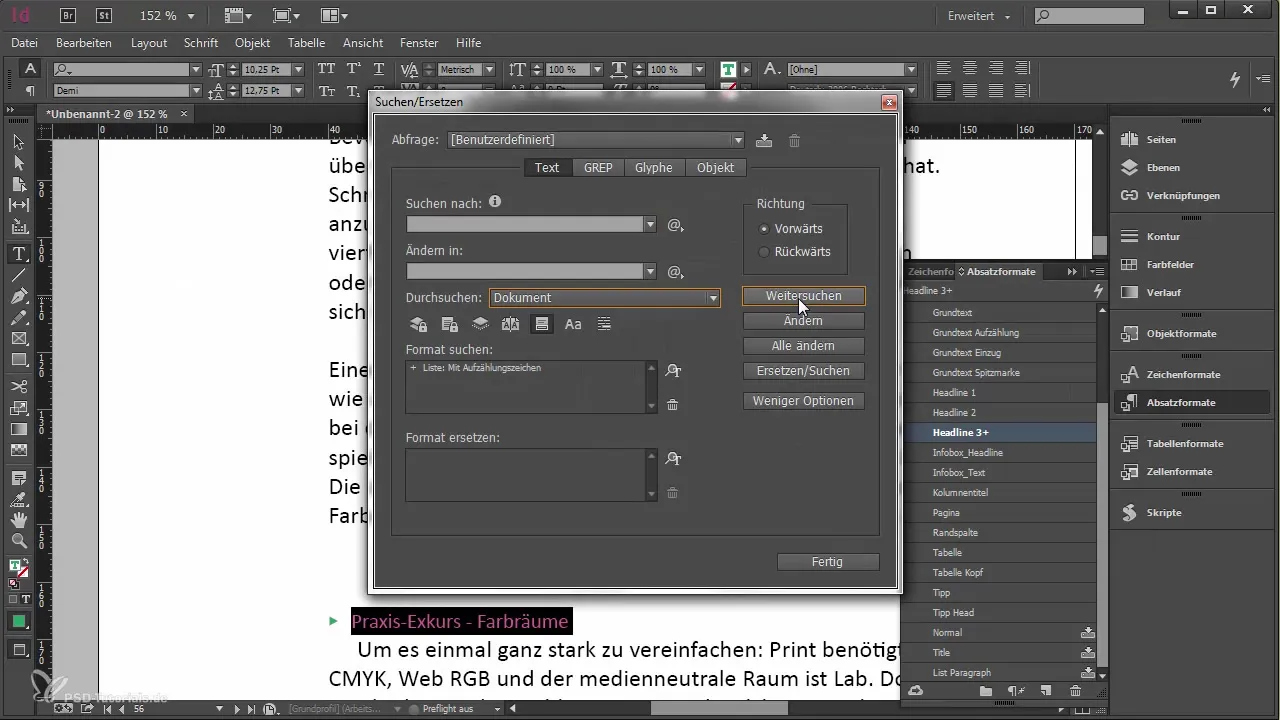
7. Numurēšanas pārvēršana tekstā
Ja tavā dokumentā ir automātiskā numurēšana, ir svarīgi, lai tas nezaudētu formatējumu aizvietošanas laikā. Tu vari pārvērst numurēšanu tekstā, lai pārliecinātos, ka viss paliek pareizi.
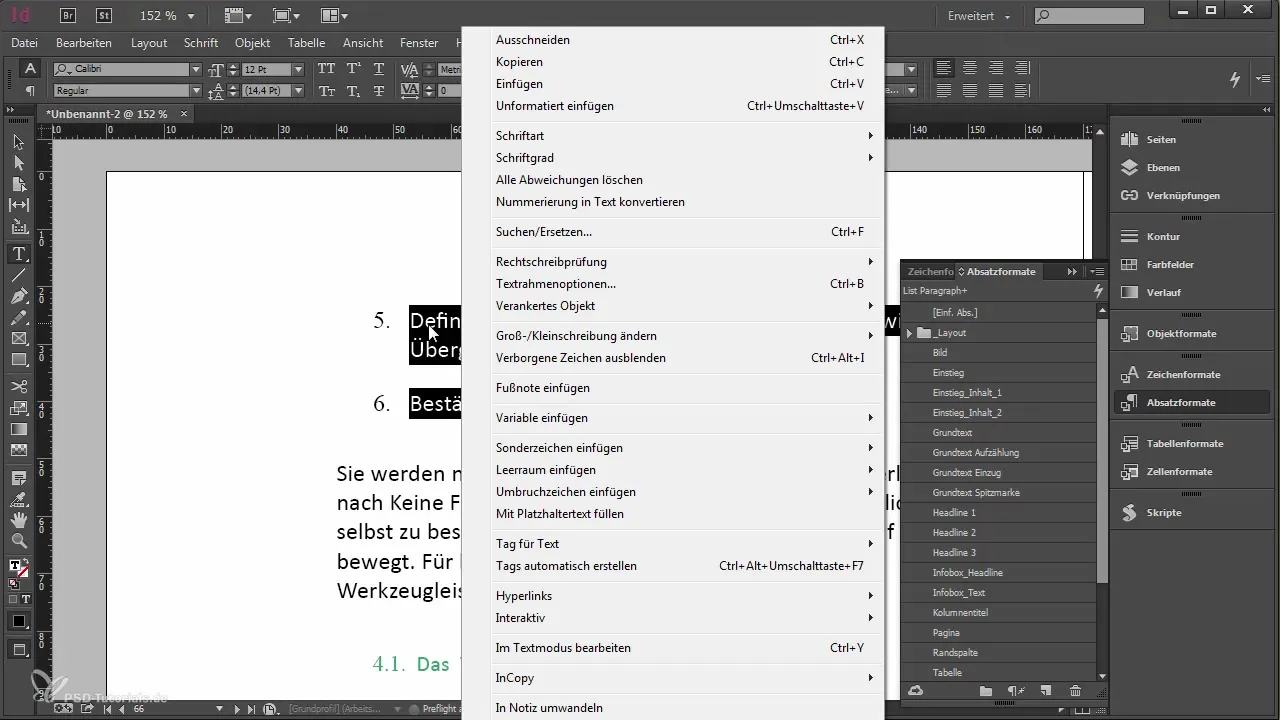
Kopsavilkums - Formātu meklēšana un aizvietošana Adobe InDesign
Ar šīs mērķtiecīgās rokasgrāmatas palīdzību tu esi iemācījies, kā efektīvi izmantot „Meklēt un aizvietot“ funkciju Adobe InDesign. Ar precīzām meklēšanām un gudrām aizvietošanām tu ne tikai ietaupīsi laiku, bet arī nodrošināsi pievilcīgāku un konsekventāku dokumentu izkārtojumu.
Bieži uzdotie jautājumi
Kā es varu atvērt Meklēt un aizvietot logu InDesign?Tu vari atvērt Meklēt un aizvietot logu, noklikšķinot uz „Rediģēt“ un pēc tam uz „Meklēt un aizvietot“.
Ko es varu darīt ar Meklēt un aizvietot funkciju?Ar šo funkciju tu vari meklēt tekstu, formatējumus un paragrāfus un aizvietot tos ar citiem.
Kā es varu novērst, ka uzskaitījumi tiek zaudēti aizvietojot?Pārliecinies par uzskaitījumiem, pirms tu maini paragrāfa formatējumu, un vajadzības gadījumā pārvērt tos tekstā.
Kāds ir starpība starp zīmes formatējumu un paragrāfa formatējumu?Zīmes formatējums ietekmē tikai konkrētu tekstu, kamēr paragrāfa formatējums ietekmē visas paragrāfa izkārtojumu.
Vai es varu vienlaikus meklēt vairākos dokumentos?Jā, tu vari iestatīt meklēšanu tā, lai tā notiktu visos atvērtajos dokumentos.


